Edukien taula
Tutorialak Excel 2016, 2013, 2010 eta bertsio berrietan lan-orriak nola ezkutatu azaltzen du. Eskuineko botoiarekin klik eginez lan-orria azkar nola ezkutatzen ikasiko duzu eta VBA kodearekin orri guztiak aldi berean nola ezkutatu.
Irudikatu hau: lan-orri bat ireki eta formula batzuek beste lan-orri bati erreferentzia egiten diotela ohartzen zara. . Fitxa fitxak begiratzen dituzu, baina erreferentziatutako kalkulu-orria ez dago hor! Izen bereko orri berri bat sortzen saiatzen zara, baina Excel-ek jada existitzen dela esaten dizu. Zer esan nahi du horrek guztiak? Besterik gabe, lan-orria ezkutatuta dago. Nola ikusi ezkutuko orriak Excel-en? Jakina, horiek agerian utzi behar dituzu. Hau eskuz egin daiteke Excel-en Erakutsi komandoa erabiliz edo automatikoki VBA-rekin. Tutorial honek bi metodoak irakatsiko dizkizu.
Nola erakutsi orriak Excel-en
Ezkutuko orri bat edo bi besterik ez ikusi nahi badituzu, hona hemen nola azkar erakusteko horiek:
- Zure Excel lan-liburuan, egin klik eskuineko botoiarekin edozein orri-fitxa eta hautatu Erakutsi ... testuinguru-menuan.
- Erakutsi koadroan, hautatu erakutsi nahi duzun ezkutuko orria eta sakatu Ados (edo egin klik bikoitza orriaren izena). Eginda!
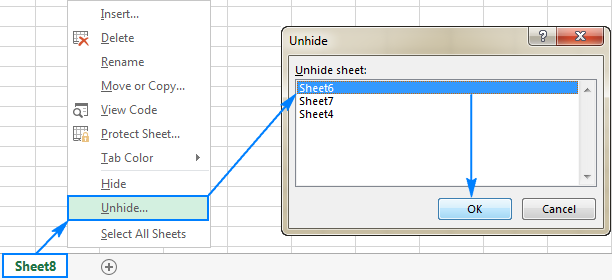
Eskuin-klikaren testuinguruko menuaz gain, Erakutsi elkarrizketa-koadroa atzi daiteke zintatik:
- Excel 2003 eta aurrekoetan, egin klik Formatu menuan, eta, ondoren, egin klik Orria > Erakutsi .
- Excel 2016-n, Excel 2013, Excel 2010 eta Excel2007, joan Hasierako fitxara > Gelulak taldera, eta egin klik Formatu aukeran Ikusgarritasuna atalean, sakatu Ezkutatu &. ; Erakutsi eta, ondoren, egin klik Erakutsi orria …
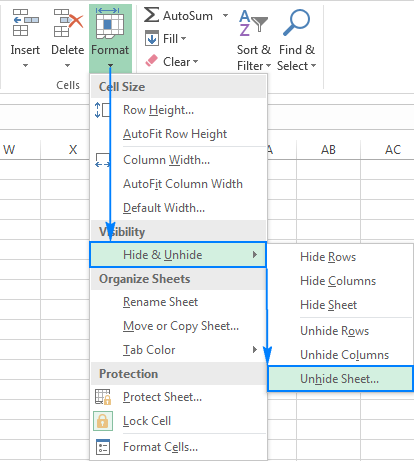
Oharra. Excel-en Erakutsi aukerak orri bat aldi berean hautatzeko aukera ematen dizu. Fitxa bat baino gehiago erakusteko, goiko urratsak errepikatu beharko dituzu lan-orri bakoitzeko banan-banan edo orri guztiak bat-batean ezkutatu ditzakezu beheko makroak erabiliz.
Nola erakutsi orriak Excel-en VBA-rekin
Ezkutuko hainbat lan-orri dituzun egoeretan, banan-banan ezkutatzeak denbora asko behar izan dezake, batez ere orri guztiak ezkutatu nahi badituzu. zure lan-koadernoan. Zorionez, prozesua automatiza dezakezu honako makro hauetako batekin.
Nola erakutsi orri guztiak Excel-en
Makro txiki honek lan-liburu aktibo bateko ezkutuko orri guztiak aldi berean ikusgai jartzen ditu, trabarik gabe. edozein jakinarazpenekin.
Azpi. Unhide_All_Sheets() Dim wks Aste bakoitzeko lan-orri gisa ActiveWorkbook.Worksheets wks.Visible = xlSheetVisible Hurrengo asteak End SubErakutsi ezkutuko orri guztiak eta bistaratu haien zenbaketa
Atsegin dut goikoa, makro honek lan-koaderno batean ezkutuko orri guztiak ere erakusten ditu. Aldea da amaitzean, elkarrizketa-koadro bat erakusten duela erabiltzaileari zenbat orri ezkutatu diren jakinarazteko:
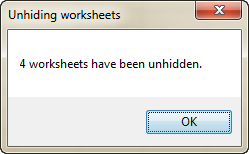
Erakutsi hautatutako hainbat orri
Nahiago baduzu lan-orri guztiak aldi berean ezkutatzea, baina erabiltzaileak esplizituki adosten dituenak ikusgai jartzea soilik, ondoren, makroari galdetu ezkutuko orri bakoitzari banan-banan, honela:
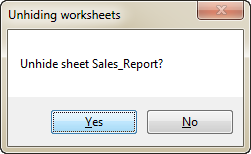
Izenetan testu jakin bat duten orriak bakarrik agerian utzi nahi dituzun egoeretan, gehitu IF adierazpena makroari, ezkutuko lan-orri bakoitzaren izena egiaztatuko duena eta orri horiek soilik agerian utziko duena. zehazten duzun testua duten.
Adibide honetan, " erreportaje" hitza duten orriak agerian uzten ditugu. t " izenan. Makroak Txostena , Txostena 1 , Uztaila bezalako orriak bistaratuko ditu.txostena , eta antzekoak.
Izenek beste hitz bat duten lan-orriak erakusteko, ordezkatu " txostena " hurrengo kodean zure testuarekin.
Sub Unhide_Sheets_Contain( ) Dim wks Lan-orri gisa Dim count As Integer count = 0 Aste bakoitzeko ActiveWorkbook.Worksheets If (wks.Visible xlSheetVisible) Eta (InStr(wks.Name, "report" ) > 0) Then wks.Visible = xlSheetVisible zenbatu + 1 Amaitu bada Hurrengo asteak zenbatu bada > 0 Ondoren, MsgBox zenbaketa & "lan-orriak ezkutatu egin dira". , vbOKOnly, "Lan-orriak ezkutatzen" Else MsgBox "Ez da aurkitu zehaztutako izena duen ezkutuko lan-orririk." , vbOKOnly, "Lan-orriak ezkutatu" End If End SubNola erabili makroak Excel-en orriak erakusteko
Zure lan-orriko makroak erabiltzeko, kopiatu/itsatsi dezakezu kodea Visual Basic-en Editatu edo deskargatu lan-liburua makroekin eta exekutatu hortik.
Nola txertatu makroa zure lan-liburuan
Goiko makroetako edozein gehi dezakezu zure lan-liburuan modu honetan:
- Ireki lan-koadernoa ezkutuko orriekin.
- Sakatu Alt + F11 Visual Basic editorea irekitzeko.
- Ezkerreko panelean, egin klik eskuineko botoiarekin ThisWorkbook eta hautatu Txertatu > Modulua laster-menuan.
- Itsatsi kodea Kodea leihoan.
- Sakatu F5 exekutatzeko. makroa.
Pausoz urratseko argibide zehatzak ikusteko, ikusi Nola txertatu eta exekutatu VBA kodean.Excel.
Deskargatu lan-koadernoa makroekin
Bestela, gure lan-koadernoaren adibidea deskarga dezakezu tutoretza honetan aztertutako makro guztiak biltzen dituzten Excel-en orriak erakusteko:
- Erakutsi_Orri_guztiak : bistaratu lan-liburu aktibo bateko lan-orri guztiak une batean eta isilean.
- Erakutsi_Orri_guztiak_zenbaketa - erakutsi ezkutuko orri guztiak haien zenbaketarekin batera.
- Erakutsi_Hautatutako_orriak - bistaratu ezkutatu nahi dituzun orriak.
- Erakutsi_orriak_daukaten - bistaratu izenak hitz edo testu zehatz bat duten lan-orriak.
Makroak zure Excel-en exekutatzeko, egin hau:
- Ireki deskargatutako lan-liburua eta gaitu makroak eskatzen bazaizu.
- Ireki ikusi nahi duzun zure lan-liburua. ezkutuko orriak.
- Zure lan-koadernoan, sakatu Alt + F8 , hautatu nahi duzun makroa eta sakatu Exekutatu .
Adibidez, orri guztiak erakusteko. Excel fitxategia eta ezkutuko orrien kopurua bistaratu, makro hau exekutatzen duzu:

Nola o erakutsi ezkutuko orriak Excel-en ikuspegi pertsonalizatu bat sortuz
Makroez gain, ezkutuko lan-orriak banan-banan erakustearen nekea gaindi daiteke ikuspegi pertsonalizatu bat sortuz. Excel funtzio hau ezagutzen ez baduzu, ikuspegi pertsonalizatu bat pentsa dezakezu zure lan-liburuko ezarpenen argazki gisa, saguaren klik batean edozein unetan aplika daitekeena. Metodo hau oso ondo erabiltzea da onenazure lanaren hasieran, orrietako bat oraindik ezkutatuta ez dagoenean.
Beraz, orain egingo duguna Erakutsi orri guztiak ikuspegi pertsonalizatua sortzea da. Hona hemen nola:
- Ziurtatu lan-liburuko kalkulu-orri guztiak ikusgai daudela . Aholku honek lan-liburua ezkutatuta dauden orriak azkar nola egiaztatu erakusten du.
- Joan Ikusi fitxara > Lan-koadernoko ikuspegiak taldera eta egin klik Ikuspen pertsonalizatuak botoia.
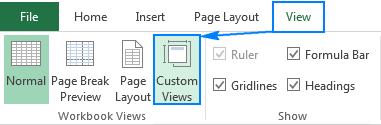
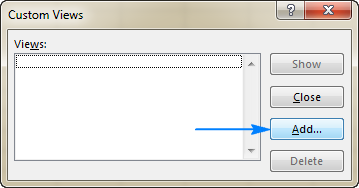
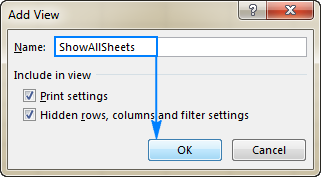
Orain nahi adina lan-orri ezkutatu ditzakezu eta berriro ikusgai jarri nahi dituzunean, sakatu Bista pertsonalizatuak botoian, hautatu ShowAllSheet ikusi eta sakatu Erakutsi edo, besterik gabe, egin klik bikoitza ikuspegian.
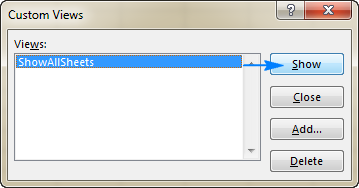
Hori da! Ezkutuko orri guztiak berehala erakutsiko dira.
Nola egiaztatu lan-liburu batek ezkutuko orririk duen ala ez
Excel-en ezkutuko orriak detektatzeko modurik azkarrena hau da: egin klik eskuineko botoiarekin edozein fitxa fitxa eta ikusi Ezkutatu... komandoa gaituta badago edo ez. Gaituta badago, egin klik eta ikusi zein orriak dauden ezkutatuta. Desgaituta badago (grisatuta), lan-koadernoak ez du ezkutuko orririk.
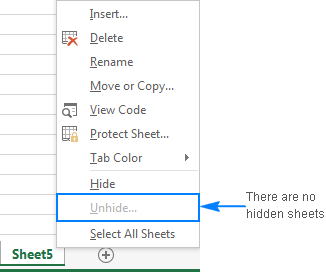
Oharra. Metodo honek ez ditu oso ezkutuko orriak erakusten. Horrelako orriak ikusteko modu bakarra ezkutatzea daitzazu VBA-rekin.
Ezin dira orriak erakutsi Excel-en - arazoak eta konponbideak
Ezin badituzu zure Excel-eko orri batzuk ezkutatu, ondorengo arazoak konpontzeko aholkuek argitu dezakete zergatik.
1. Lan-liburua babestuta dago
Ezin da orriak ezkutatu edo ezkutatu lan-liburuaren egitura babestuta egon bada (ez da nahastu behar lan-liburuaren mailako pasahitz enkriptatzearekin edo lan-orrien babesarekin). Hori egiaztatzeko, joan Berrikusi fitxara > Aldaketak taldera eta begiratu Babestu lan-koadernoa botoiari. Botoi hau berdez nabarmentzen bada, lan-liburua babestuta dago. Babestu kentzeko, egin klik Babestu lan-liburua botoian, idatzi pasahitza eskatuz gero eta gorde lan-liburua. Informazio gehiago lortzeko, ikusi Nola desblokeatu babestutako lan-liburu bat Excel-en.
2. Lan-orriak oso ezkutuan daude
Zure lan-orriak oso ezkutuan jartzen dituen VBA kodeak ezkutatzen baditu ( xlSheetVeryHidden propietatea esleitzen du), ezin dira lan-orriak bistaratu Erakutsi<2 erabiliz> komandoa. Oso ezkutuko orriak erakusteko, propietatea xlSheetVeryHidden -tik xlSheetVisible ra aldatu behar duzu Visual Basic Editor-etik edo exekutatu VBA kode hau.
3. Lan-koadernoan ez dago ezkutuko orririk
Erakutsi komandoa grisatuta badago bai zintan, bai eskuineko botoiaren menuan, horrek esan nahi du ez dagoela ezkutuko orri bakar bat.zure lan-koadernoa :)
Horrela erakusten dituzu Excel-en orriak. Errenkadak, zutabeak edo formulak bezalako beste objektu batzuk nola ezkutatu edo ezkutatu jakiteko jakin-mina baduzu, beheko artikuluetan aurkituko dituzu xehetasun guztiak. Eskerrik asko irakurtzeagatik eta datorren astean gure blogean ikustea espero dut!
Deskarga erabilgarri
Excel-en lan-orriak ezkutatzeko makroak

